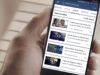Come bloccare i video su Facebook dal cellulare
Qualche giorno fa, mentre eri intento a usare Facebook sul tuo smartphone, hai notato che i video nel feed vengono avviati da soli, senza che tu intervenga manualmente. Questa cosa proprio non ti va giù e, dunque, vorresti sapere come disattivare la suddetta impostazione.
Come dici? Ho centrato esattamente il punto? In tal caso, sono ben lieto di comunicarti che ti trovi nel posto giusto, al momento giusto! Con questo mio tutorial, infatti, intendo spiegarti, per filo e per segno, come bloccare i video su Facebook dal cellulare. La procedura è estremamente semplice ed è fattibile sia su Android che su iPhone.
Allora, che ci fai ancora lì impalato? Mettiti comodo, prenditi un po' di tempo libero per te e leggi con attenzione tutto quanto ho da spiegarti su questo argomento. Ti garantisco che, in men che non si dica, riuscirai a ottenere il risultato. Sei pronto? Sì? Al bando le ciance e procediamo.
Indice
Informazioni preliminari

Prima di entrare nel vivo della guida, andandoti a spiegare in dettaglio come bloccare i video su Facebook dal cellulare, ci sono alcune informazioni preliminari al riguardo che devi conoscere.
Tanto per iniziare, voglio dirti che, allo stato attuale delle cose, non è possibile bloccare del tutto la visualizzazione dei filmati nel feed di Facebook, né in altre sezioni del social network.
Ciò che si può fare, sia agendo dall'app ufficiale che dal sito in versione mobile, però, è evitare che vengano riprodotti automaticamente i filmati quando si scorre la schermata di Facebook, ossia quando essi finiscono in primo piano.
In alternativa, ma solo tramite app, è possibile lasciare attiva la riproduzione automatica dei video andando però ad eliminare l'audio, così da non ritrovarsi con suoni inaspettati e potenzialmente imbarazzanti.
In tutti i casi, è bene precisare che le modifiche si applicano esclusivamente ai video, mentre i reel continueranno a venire riprodotti automaticamente a prescindere dalle impostazioni scelte.
Tieni altresì presente che, qualora il livello di carica residua della batteria dello smartphone fosse inferiore al 20%, la riproduzione automatica dei video di Facebook verrà disattivata automaticamente in ogni caso.
Un'altro dettaglio di cui tenere conto è che qualora le impostazioni per la gestione della riproduzione automatica dei contenuti multimediali non dovessero essere disponibili, è perché è in uso una versione meno recente dell'app di Facebook o del browser. Per rimediare, è sufficiente aggiornare all'ultima versione disponibile, sia dell'app del social network che di quella del navigatore, a seconda di quanto adoperato.
Come bloccare video su Facebook dal cellulare
Fatte le dovute precisazioni del caso, è arrivato il momento di passare all'azione e di spiegarti, nel concreto, come bloccare i video su Facebook dal cellulare, sia tramite l'app ufficiale per Android e iPhone che attraverso il browser.
Android
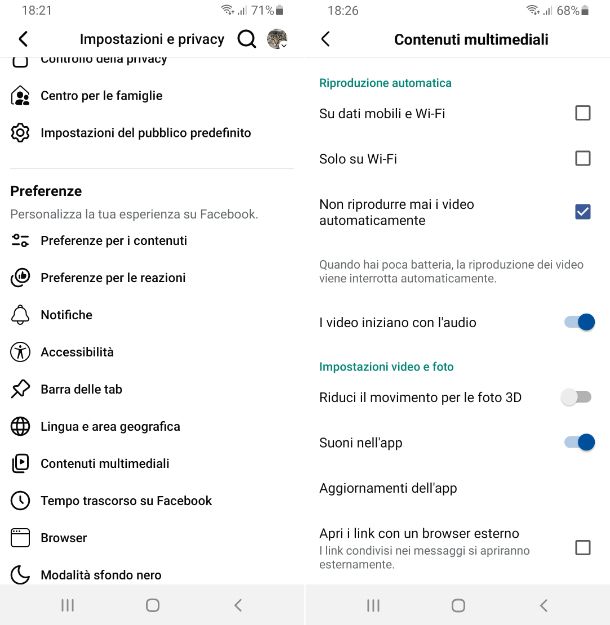
Desideri bloccare i video in automatico su Facebook andando ad agire dal tuo smartphone Android? Se è così, la prima mossa che devi compiere è prendere il dispositivo, sbloccarlo (se necessario) e avviare l'app di Facebook (disponibile anche su store alternativi) selezionando la relativa icona (quella con la “f” bianca su sfondo blu) che trovi nella home screen e/o nel drawer di Android.
Quando visibile la schermata principale di Facebook, effettua l'accesso al tuo account (se necessario), fai tap sul pulsante (☰) collocato in alto a destra, individua la voce Impostazioni e privacy e sfiora il tasto (˅) in sua corrispondenza per espandere il relativo menu, dunque fai tap sulla dicitura Impostazioni in esso presente.
Successivamente, seleziona la voce Contenuti multimediali che trovi nella sezione Preferenze, individua la sezione Riproduzione automatica nella schermata adesso proposta e seleziona la casella accanto alla voce Non riprodurre mai i video automaticamente, per evitare in ogni circostanza che i video su Facebook vengano riprodotti in maniera automatica.
Se poi preferisci lasciare attiva la riproduzione automatica dei filmati andando però a disabilitare l'audio, nella sezione Riproduzione automatica di cui sopra seleziona la casella accanto alla voce Su dati mobili e Wi-Fi, per riprodurre sempre automaticamente i filmati su Facebook, oppure quella accanto alla voce Solo su Wi-Fi, per fare in modo che la riproduzione automatica dei video avvenga esclusivamente quando il dispositivo e connesso al Wi-Fi, dopodiché porta su OFF l'interruttore accanto all'opzione I video iniziano con l'audio.
iPhone
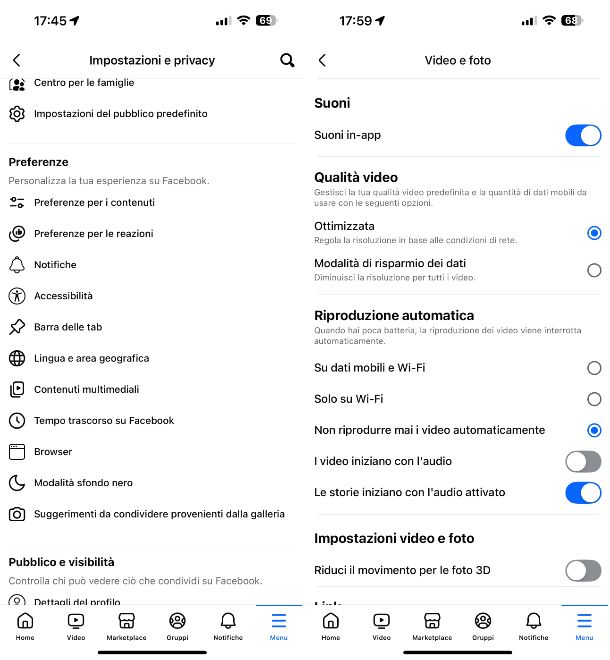
Se, invece, stai usando un iPhone e ti interessa capire come bloccare i video su Facebook dal cellulare, la prima cosa che devi fare è prendere il dispositivo, sbloccarlo (se necessario) e avviare l'app di Facebook, selezionando la relativa icona (quella con la “f” bianca su sfondo blu) che trovi nella schermata Home e/o nella Libreria app di iOS.
Nella schermata di Facebook ora visibile, effettua l'accesso al tuo account (se necessario), fai tap sul pulsante (☰) collocato in basso a destra, individua la voce Impostazioni e privacy e premi sul tasto (˅) adiacente per espandere il relativo menu, dopodiché fai tap sulla dicitura Impostazioni presente al suo interno.
Una volta compiuti i passaggi di cui sopra, sfiora la dicitura Contenuti multimediali che trovi nella sezione Preferenze, individua la sezione Riproduzione automatica nella schermata che segue, dunque scegli l'opzione Non riprodurre mai i video automaticamente, per evitare in ogni occasione che i video su Facebook vengano riprodotti in automatico.
Preferisci lasciare attiva la riproduzione automatica dei filmati andando però a disabilitare l'audio? In tal caso, nella sezione Riproduzione automatica di cui sopra scegli l'opzione Su dati mobili e Wi-Fi, per riprodurre sempre automaticamente i video su Facebook, oppure quella quella Solo su Wi-Fi, per far sì che la riproduzione automatica dei filmati avvenga solo quando il dispositivo e connesso al Wi-Fi, dopodiché porta su OFF l'interruttore accanto alla voce I video iniziano con l'audio ed eventualmente anche quello in corrispondenza della dicitura Le storie iniziano con l'audio attivato, se preferisci intervenire anche sui filmati condivisi nelle storie.
Browser
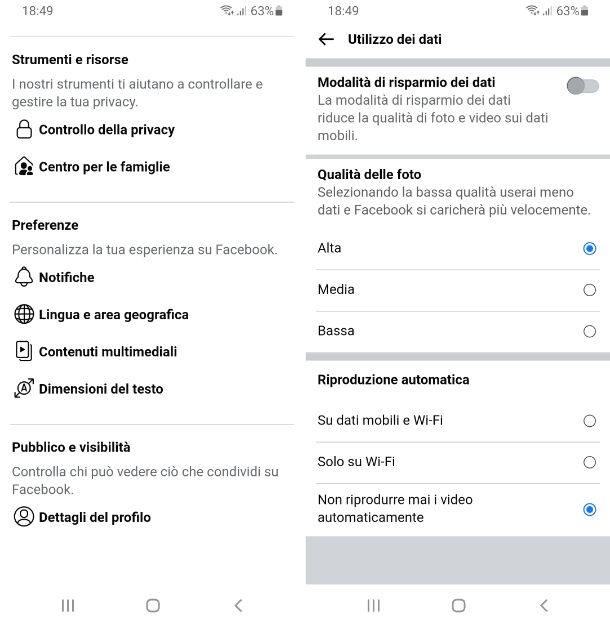
Come dici? Navighi su Facebook esclusivamente dal browser dello smartphone e anche in tal caso ti piacerebbe poter bloccare i video su Facebook? Se le cose stanno così, innanzitutto apri l 'app del browser che solitamente utilizzi sul tuo dispositivo (es. Chrome), selezionando la relativa icona che trovi nella home screen e/o nella schermata in cui sono raggruppate tutte le applicazioni installate sul dispositivo.
Mediante la schermata del browser adesso visibile, recati sulla home page di Facebook ed effettua l'accesso al tuo account (se necessario). Dopo aver aperto il social network, premi sul tasto (☰) in alto a destra, individua la voce Impostazioni e privacy e fai tap sul bottone (˅) adiacente per espandere il relativo menu, dunque premi sulla voce Impostazioni al suo interno.
A questo punto, sfiora la dicitura Contenuti multimediali che trovi nella sezione Preferenze, individua la sezione Riproduzione automatica nella schermata successivamente mostrata e seleziona l'opzione Non riprodurre mai i video automaticamente, per evitare in ogni circostanza che i video su Facebook possano essere riprodotti in automatico, oppure puoi selezionare quella Solo su Wi-Fi, così che la riproduzione automatica dei filmati avvenga esclusivamente quando il dispositivo e connesso al Wi-Fi

Autore
Salvatore Aranzulla
Salvatore Aranzulla è il blogger e divulgatore informatico più letto in Italia. Noto per aver scoperto delle vulnerabilità nei siti di Google e Microsoft. Collabora con riviste di informatica e cura la rubrica tecnologica del quotidiano Il Messaggero. È il fondatore di Aranzulla.it, uno dei trenta siti più visitati d'Italia, nel quale risponde con semplicità a migliaia di dubbi di tipo informatico. Ha pubblicato per Mondadori e Mondadori Informatica.